Trong các thể loại nhạc như rock, rap và điện tử/dance, âm trầm là một trong những thành phần quan trọng nhất của bài hát. Vì vậy, nếu bạn đang tìm cách tối ưu hóa trải nghiệm nghe nhạc của mình, hãy tăng âm trầm cho bài hát đó thông qua phần mềm Audacity. Bạn có thể sử dụng Audacity để tăng âm Bass cho bài hát một cách dễ dàng thông qua bài viết dưới đây.
Audacity là một trong những phần mềm chỉnh sửa âm thanh mã nguồn mở, miễn phí đáng kinh ngạc, hoạt động tuyệt vời như nhiều chương trình trả phí cao cấp trên thị trường. Ngoài việc sử dụng nó để tạo bản ghi âm của riêng mình, loại bỏ tạp âm, cắt và kết hợp các clip, áp dụng những hiệu ứng đặc biệt và có được sản phẩm audio thực sự chuyên nghiệp, bạn còn có thể tăng âm Bass cho bài hát bằng Audacity để tối ưu hóa trải nghiệm nghe nhạc của mình. Và trong bài viết này, Taimienphi.vn sẽ hướng dẫn bạn cách làm điều đó với vài bước thực hiện đơn giản.

Cách tăng âm Bass bằng Audacity
Hướng dẫn tăng âm Bass cho bài hát bằng Audacity
Bước 1: Download Audacity và hoàn thành quá trình cài đặt chương trình trên máy tính của bạn.
Link tải Audacity mới nhất:
=> Link tải Audacity cho Windows
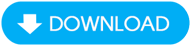
=> Link tải Audacity cho Mac

=> Link tải Audacity cho Linux

Sau khi tải phần mềm về máy, tham khảo cách cài Audacity tại đây và làm theo hướng dẫn để cài đặt ứng dụng nhé.
- Xem thêm: Cách cài đặt Audacity trên máy tính
Bước 2: Nhập bài hát mà bạn muốn tăng âm trầm vào Audacity bằng cách click vào File > Open và chọn bài hát hoặc file âm thanh theo ý muốn.

Bước 3: Bạn click vào menu Effects trong Audacity và chọn Normalize.

Bước 4: Cửa sổ Normalize vừa xuất hiện cung cấp cho bạn các tùy chọn về mức độ bạn muốn chuẩn hóa âm thanh. Cài đặt chuẩn nhất ở đây là từ -9.0 đến -15.0. Nếu các mức này không phù hợp với nhu cầu của bạn, bạn hãy điều chỉnh cho đến khi đạt được mức mong muốn và click OK. Các sóng âm thanh bây giờ sẽ xuất hiện nhỏ hơn so với lúc đầu khi bạn nhập bài hát vào Audacity.

Bước 5: Tiếp theo để tăng âm Bass cho bài hát, bạn nhấp chuột vào Effects một lần nữa và chọn Bass and Treble.

Bước 6: Trong cửa sổ Bass and Treble vừa xuất hiện, bạn có một số tùy chọn để điều chỉnh âm trầm và âm bổng của bài hát. Bạn giữ âm bổng ở mức 0 và điều chỉnh âm trầm sao cho phù hợp với nhu cầu của mình. Bạn luôn có thể click vào nút Preview để nghe thử trước khi nhấp chuột vào OK để lưu thay đổi.

Cuối cùng, bạn chỉ cần xuất file âm thanh mới đơn giản bằng cách vào File > Export. Sau đó, chọn định dạng theo ý muốn và click vào Save. Điều này sẽ lưu tệp âm thanh đã được tăng âm trầm mới của bạn. Bây giờ bạn có thể đóng Audacity và nghe bài hát mới của mình.
Ngoài cách tâng âm Bass ra bạn cũng có thể tham khảo thêm cách lọc tiếng ồn bằng Audacity để lọc âm thanh tốt hơn nhé.
- Xem thêm: Cách lọc tiếng ồn bằng Audacity
https://thuthuat.taimienphi.vn/cach-tang-am-bass-cho-bai-hat-bang-audacity-61370n.aspx
Trên đây là bài viết hướng dẫn cách tăng âm Bass cho bài hát bằng Audacity. Ngoài ra nếu gặp lỗi Audacity hay có thắc mắc gì về phần mềm này bạn có thể để lại comment dưới đây để Taimienphi.vn giúp đỡ bạn nhé.